华硕笔记本怎么恢复出厂设置 华硕笔记本电脑重置方法
2024年02月06日
•
笔记本
• 我要评论
我要评论
华硕笔记本怎么恢复出厂设置 华硕笔记本电脑重置方法当我们的华硕电脑设置出现问题时,我们可以使用系统自带的出厂还原功能快速恢复系统,虽然这个方法会清除电脑上的数据,但十分好用,详细操作如下文介绍... 24-02-06
华硕笔记本是一款性能优秀的电脑产品,但在使用过程中可能会出现一些问题,需要恢复出厂设置来解决。本文将介绍华硕笔记本如何进行恢复出厂设置的操作步骤,以及需要注意的事项,帮助用户轻松解决笔记本使用中的问题。
方法一:
该功能要求使用出厂原系统,即从未进行过系统重装的电脑。
1、按住【shift】键不放,再点【重启】,无法进系统的情况下,可以在开机的过程中长按电源开关,强制开关机三次,进入【疑难解答(重置你的电脑或查看高级选项)】;
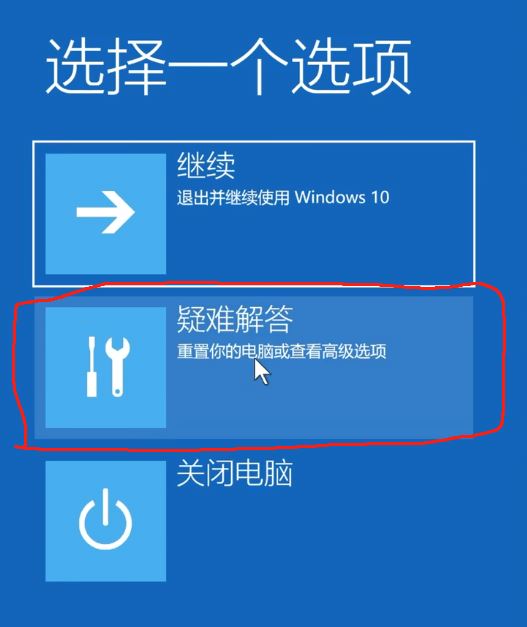
2、疑难解答下,选择【myasus in winre(在 windows recovery environment (winre) 下检测您的电脑,以帮助您解决问题)】;
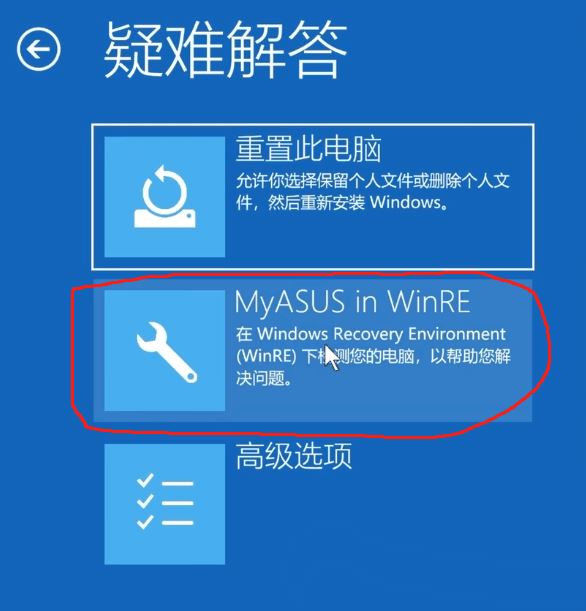
3、进入后,选择【asus recovery】;
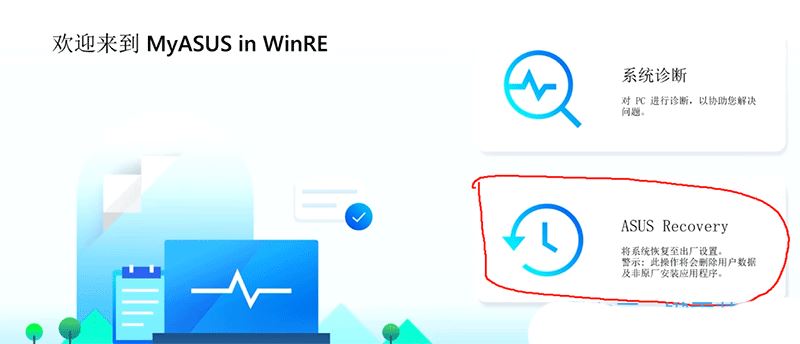
4、是否将系统恢复至 asus 出厂设置?确认已备份好数据,再点【是】;
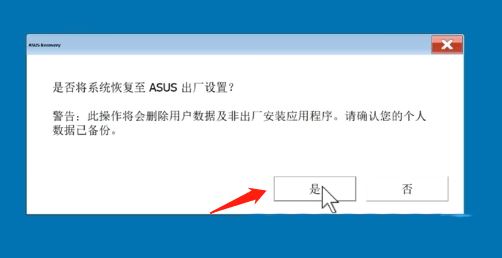
5、等待进度条跑完,自动重启;
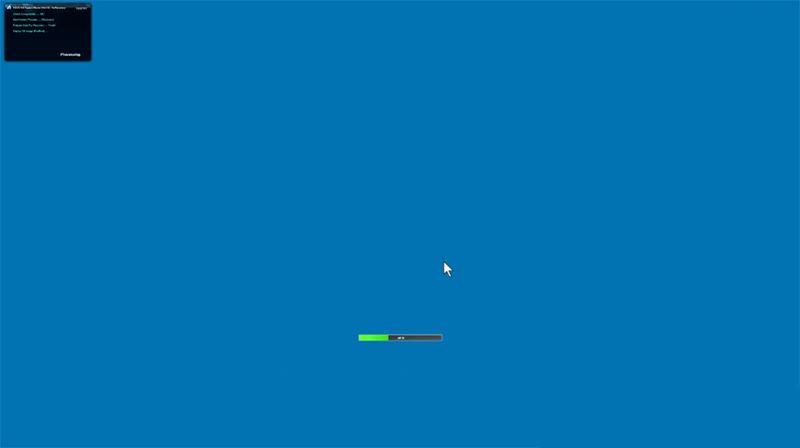
6、重启后,会进入初始界面,设置电脑信息和账号,完成后进入桌面,即恢复完成。
方法二:win10系统方法
1、首先,按键盘上的【 win + x 】组合键,或右键点击左下角的【windows开始徽标】,在打开的隐藏菜单项中,选择【设置】;
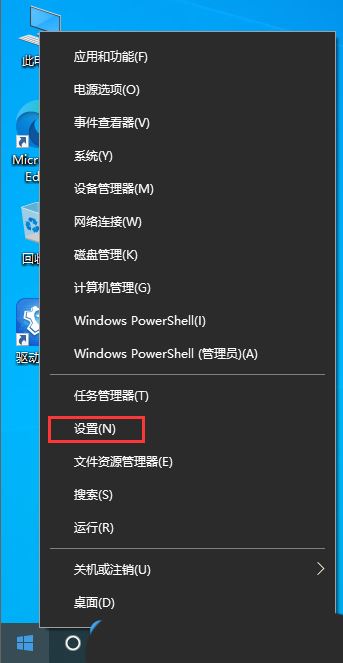
2、windows 设置窗口,搜索框可以查找设置,也可以直接点击【更新和安全(windows 更新、恢复、备份)】;
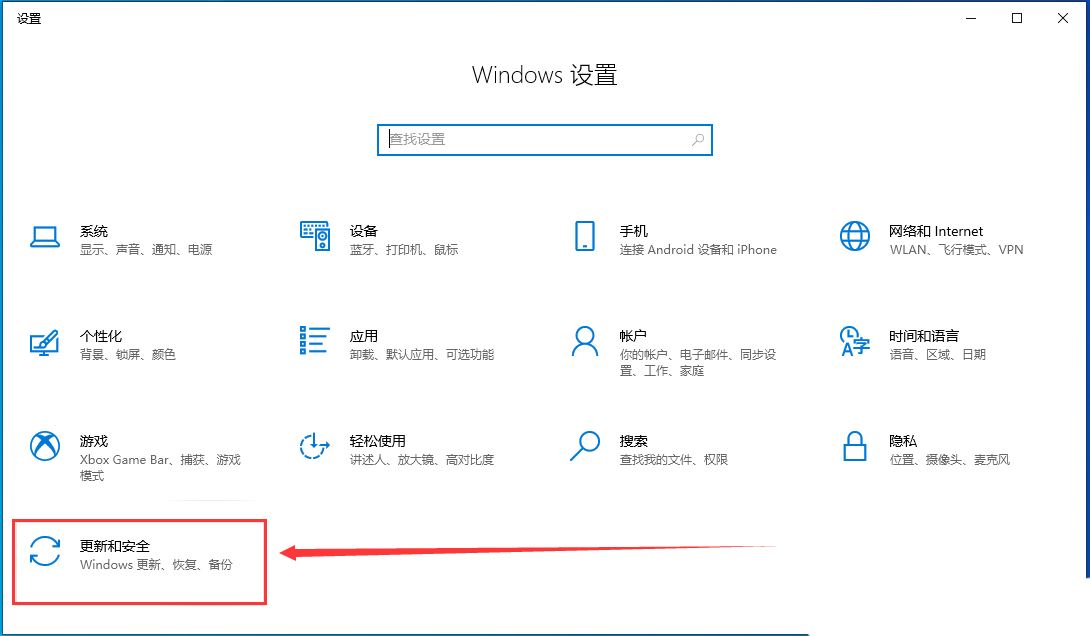
3、更新和安全主页设置窗口,左侧边栏点击【恢复】,右侧点击恢复重置此电脑下的【开始】;
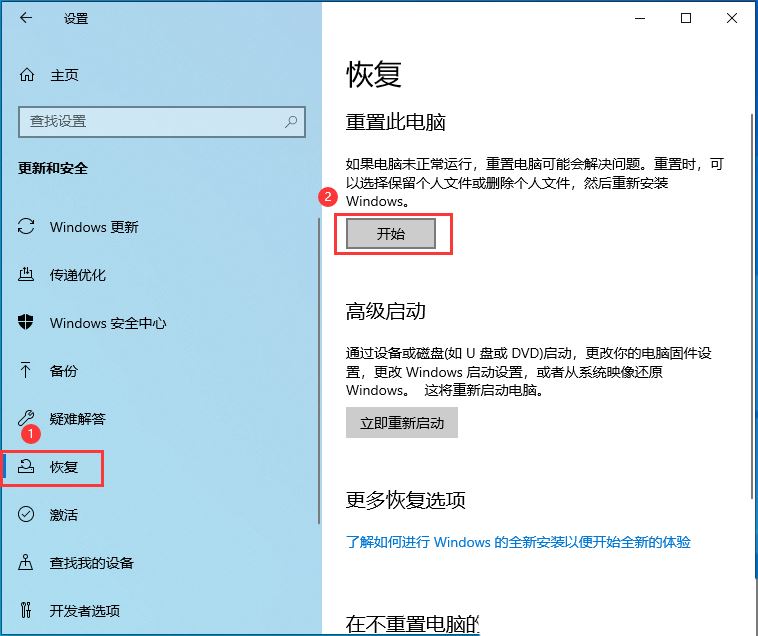
4、初始化这台电脑,大家可以根据自己的情况选择,是【保留我的文件(删除应用和设置,但保留个人文件)】,还是【删除所有内容(删除所有个人文件、应用和设置)】;
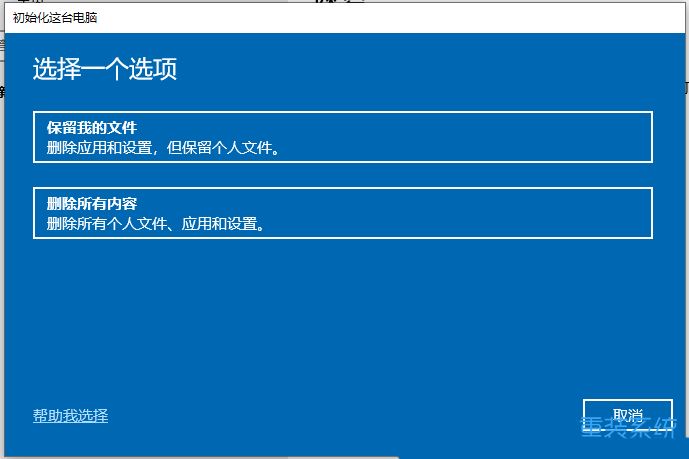
5、你希望如何重新安装 windows?点击【云下载(下载并重新安装 windows)】;
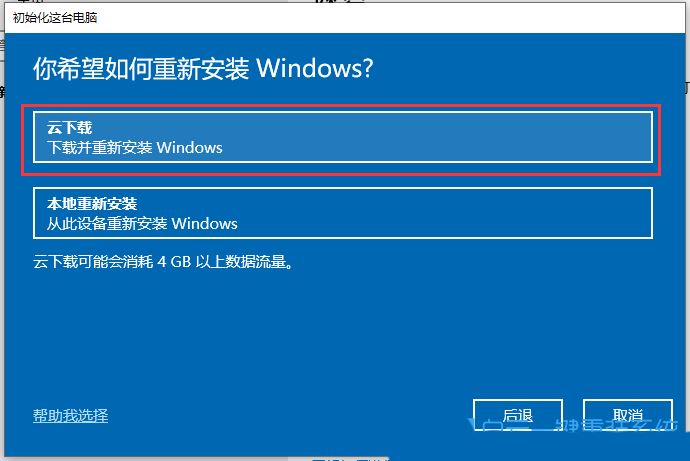
6、提示的设置没有问题的话,点击【下一步】;
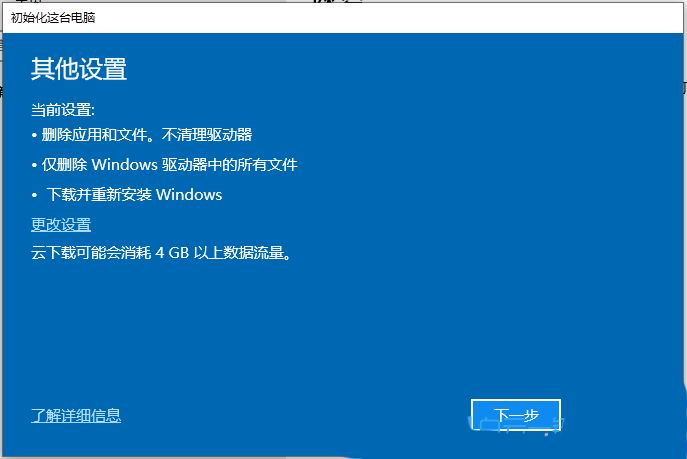
7、准备中,这不会需要太长的时间;
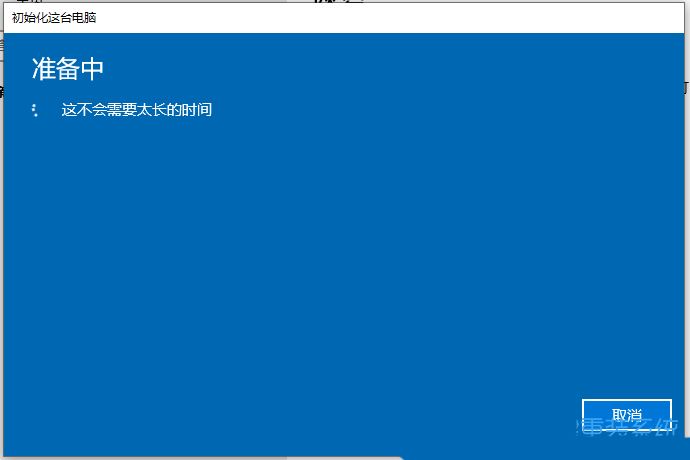
相关文章:
-
七彩虹首款AMD+NVIDIA组合笔记本! COLORFIRE MEOW R15游戏本评测COLORFIRE带来了自家首款笔记本产品,命名为MEOW R15,值得一提,这也是七彩…
-
华硕天选4笔记本好用吗 ASUS华硕天选4笔记本电脑开箱评测华硕天选4笔记本好用吗?华硕天选4游戏笔记本的质量得天独厚,其发烧级游戏光线追踪显卡RTX 4070以及AMD R9八…
-
惠普战66六代锐龙版怎么样 惠普战66六代锐龙版笔记本体验评测惠普战66六代锐龙版怎么样?战66作为惠普电脑中名声赫赫的一个系列产品,2023年也进行了升级,延续了该系列一贯的高…
-
华硕无畏Pro15 2024高能AI超轻薄本和联想小新Pro16 2024超能本区别对比介绍在如今的打工学习和日常生活当中,笔记本扮演着越来越重要的角色,像打工人就很需要一台兼顾…
-
荣耀收款aipc轻薄本! MagicBook Pro 16笔记本详细评测MagicBook Pro系列应该属于荣耀轻薄本产品线,但是由于配置了RTX4060笔记本电脑GPU这种较…
-
三风扇方向对了! 雷神猎刃16 2024游戏本详细评测雷神猎刃16 2024款作为一款新上市的笔记本电脑,这款笔记本是的购买吗?下面我们就来看看价格、配置、优缺点和用途进行详细解…
版权声明:本文内容由互联网用户贡献,该文观点仅代表作者本人。本站仅提供信息存储服务,不拥有所有权,不承担相关法律责任。
如发现本站有涉嫌抄袭侵权/违法违规的内容, 请发送邮件至 2386932994@qq.com 举报,一经查实将立刻删除。
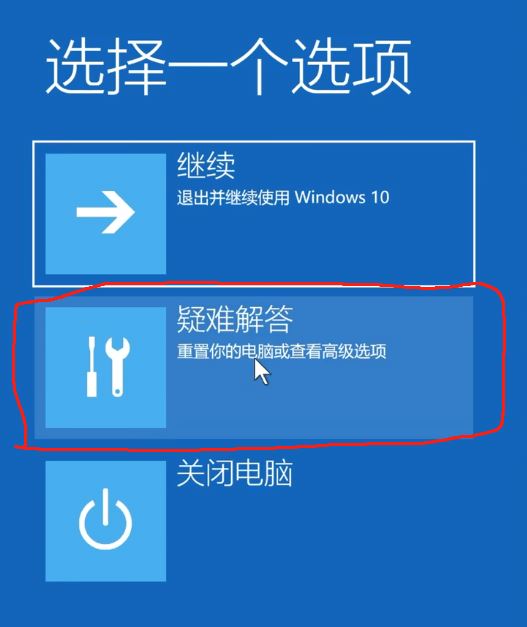
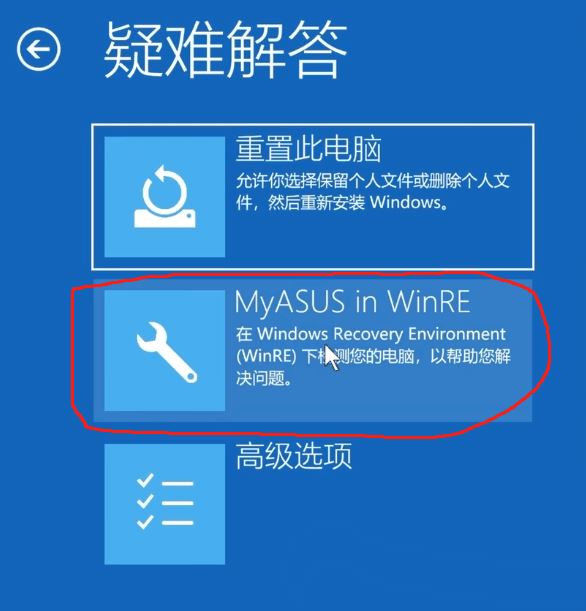
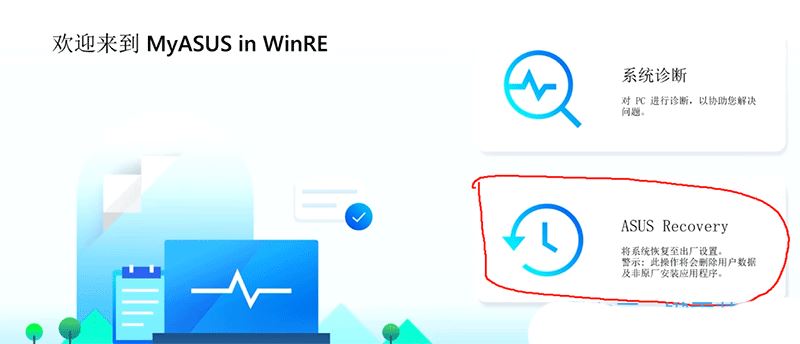
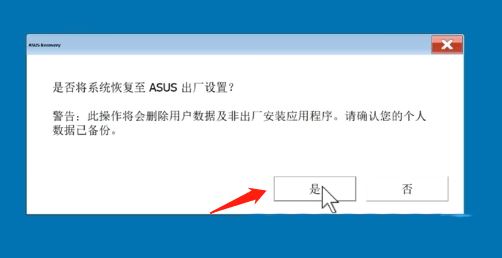
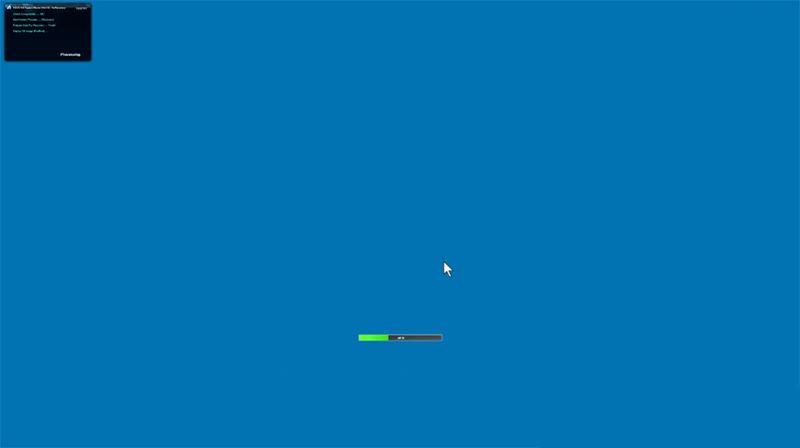
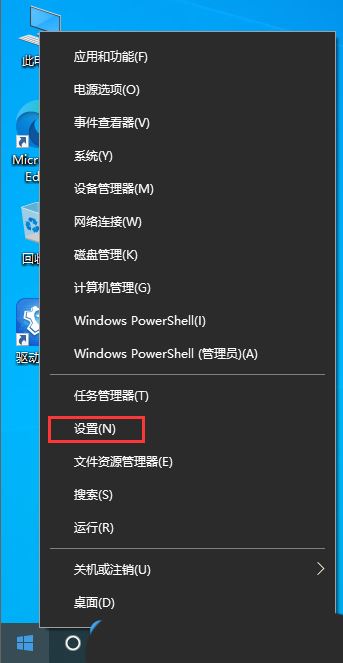
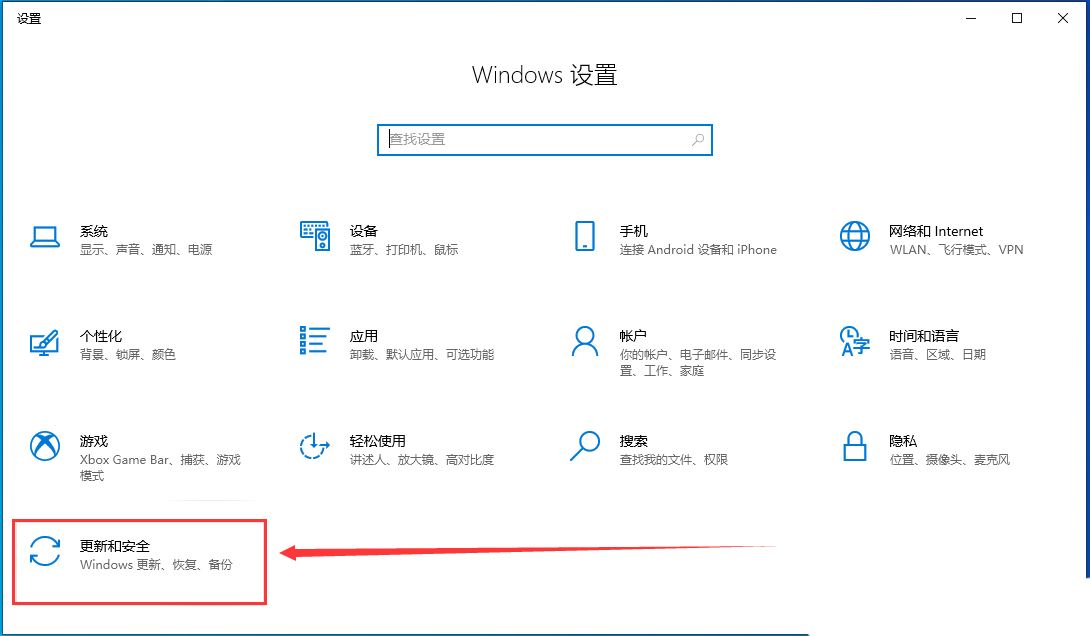
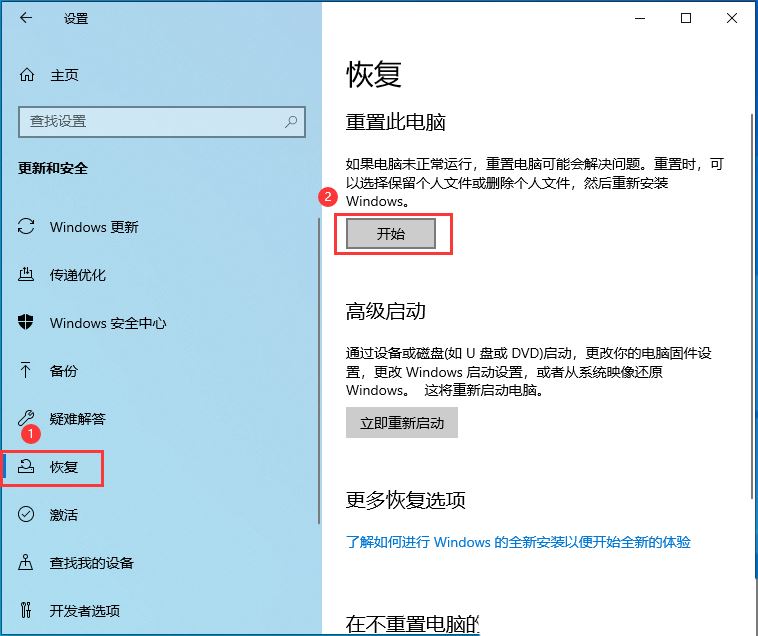
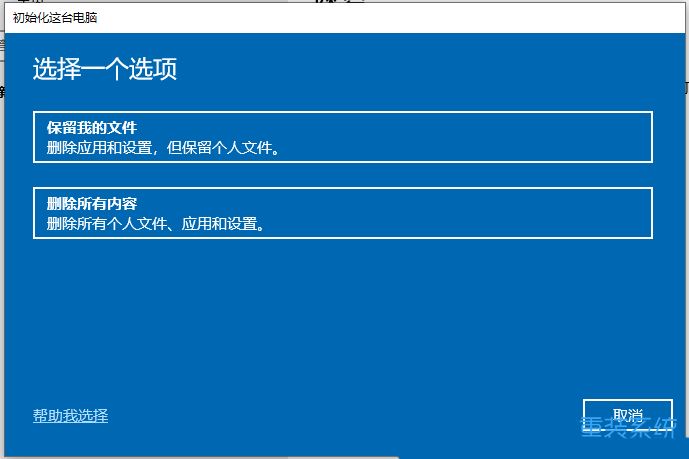
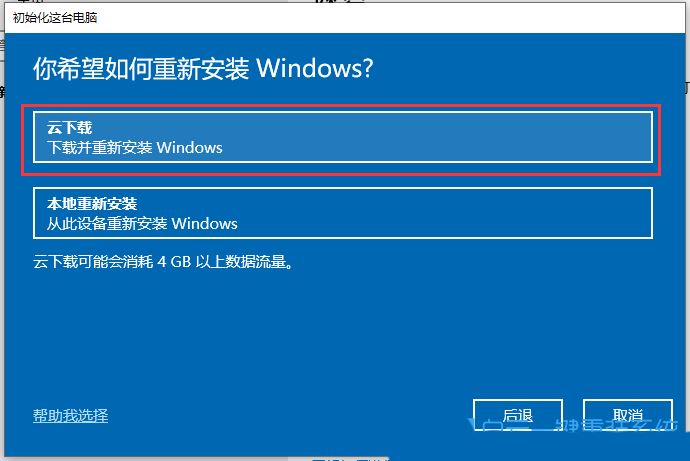
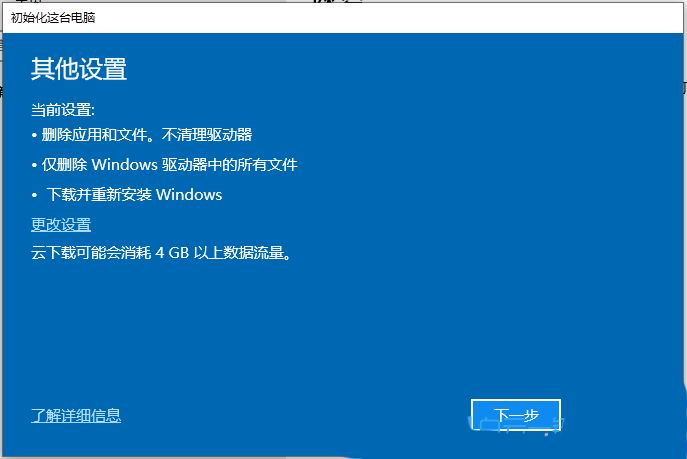
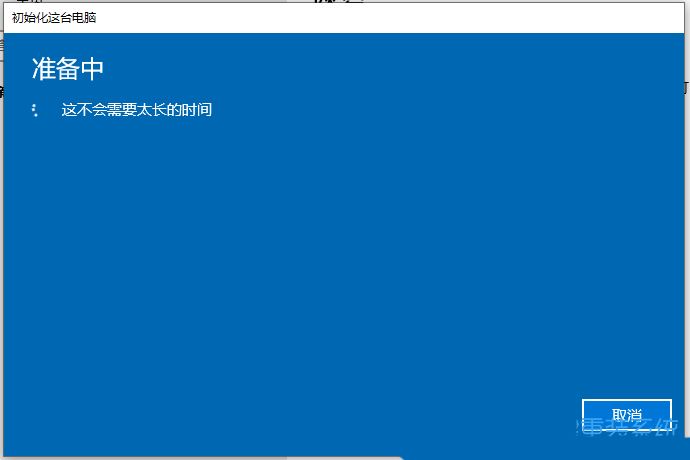

发表评论